360安全卫士开启摄像头防护的方法
时间:2023-10-24 13:51:48作者:极光下载站人气:0
360安全卫士是一款大家平时都会使用的一款安全查杀病毒软件,在这款软件中可以对我们的系统进行防护,可以对浏览器进行防护,以及可以对摄像头进行防护或者是对网页安全进行防护等,多种防护体系让你在操作电脑的时候更好的提高工作效率,有的小伙伴发现在使用电脑的时候,自己的摄像头设备没有被安全保护,那么我们就可以进入到360安全卫士安全防护中心中开启即可,下方是关于如何使用360安全卫士开启摄像头安全防护的具体操作方法,如果你需要的情况下可以看看方法教程,希望对大家有所帮助。
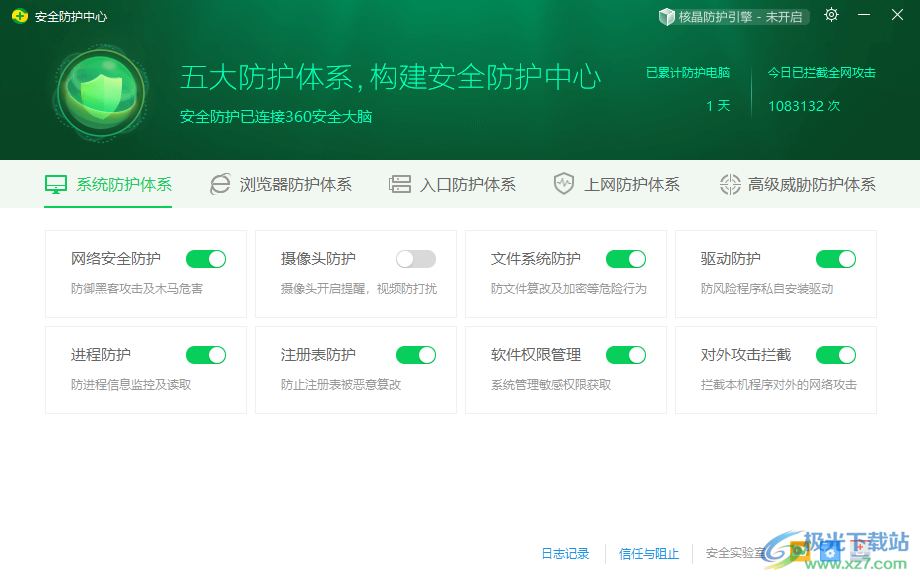
方法步骤
1.首先,我们需要进入到360安全卫士中,在该页面中将底部的【安全防护中心】点击打开。
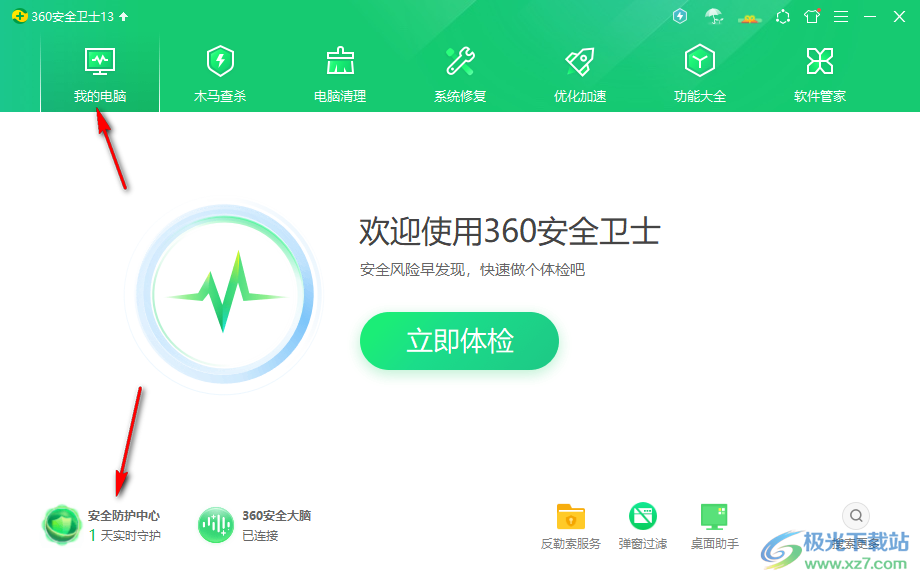
2.随后,我们就会马上进入到一个提示界面,在该页面中将其中的【进入防护】按钮进行点击一下。
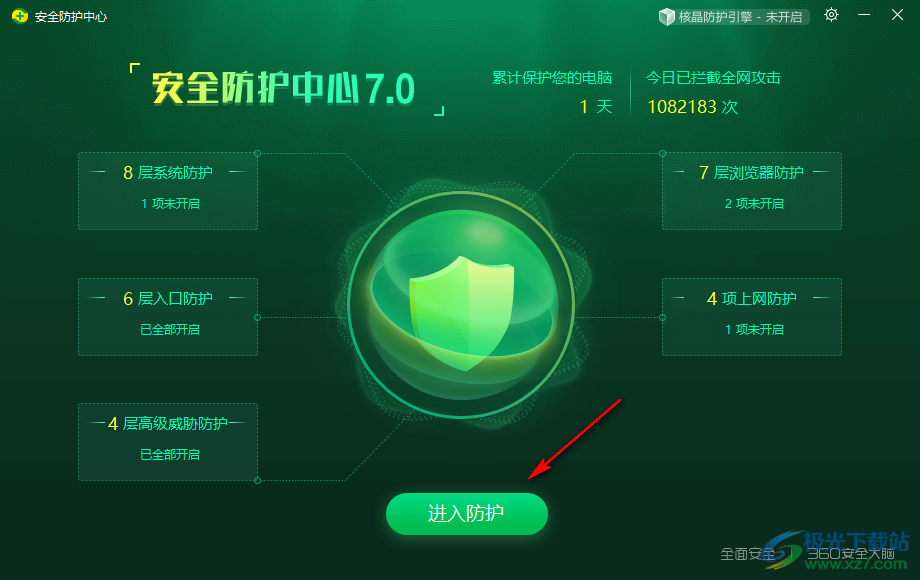
3.这时就会进入到系统防护体系的页面中,在该页面上可以看到多种防护功能,这里可以看到【摄像头防护】功能是没有被开启的。
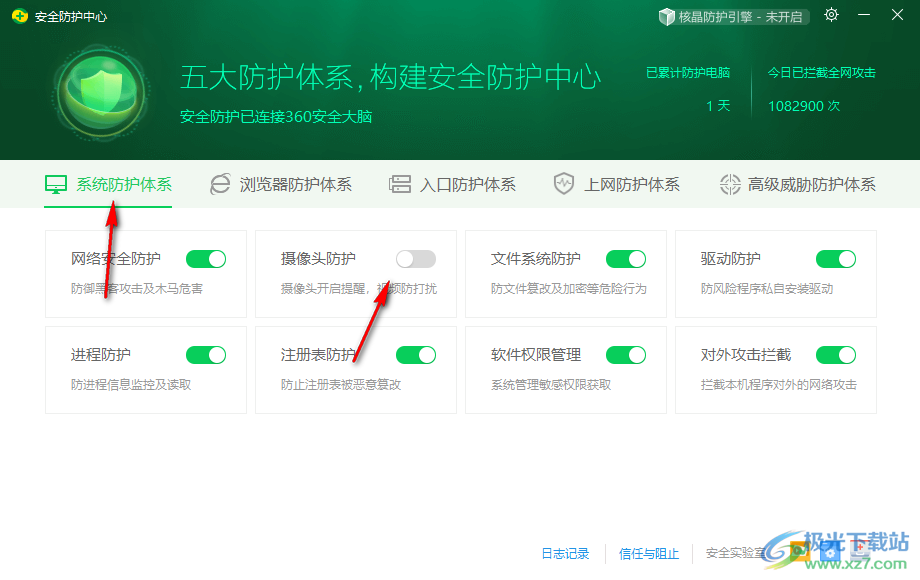
4.我们只需要将【摄像头防护】旁边的开关按钮点击开启就好了,如果提示无法开启,应该是自己的电脑中没有摄像头设备,因此无法开启。

5.此外,我们还可以直接进入在该页面中进行网络安全防护、驱动防护以及浏览器安全防护等设置,如图所示。
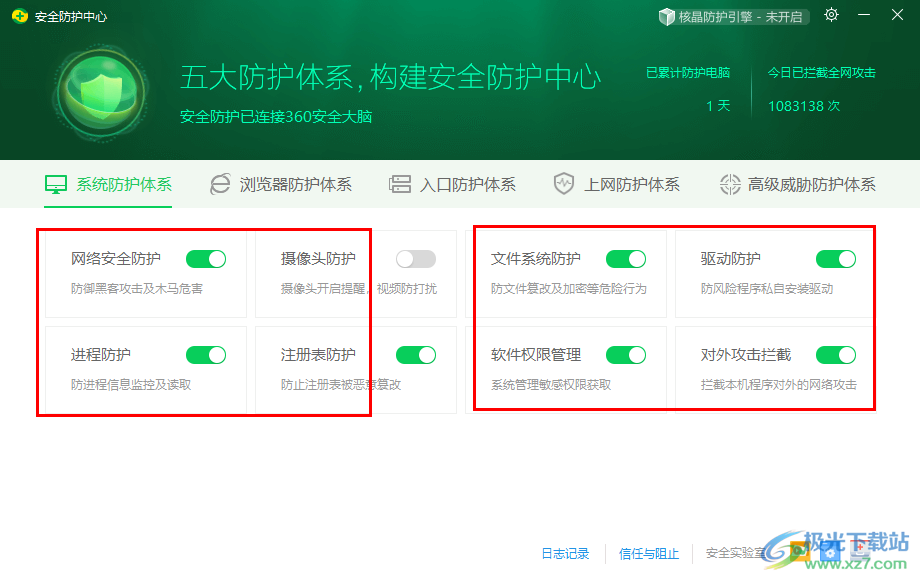
以上就是关于如何使用360安全卫士开启摄像头防护的具体操作方法,在电脑中安装360安全卫士是可以很好的保护自己的电脑安全的,其中想要对摄像头进行安全防护的话,那么在360安全卫士中将摄像头防护功能开启即可,感兴趣的话可以操作试试。

大小:3.26 MB版本:v13.0.0.2005m 官方正式版环境:WinAll, WinXP, Win7, Win10
- 进入下载

网友评论